« Il y a environ 200 fichiers audio AAC protégés dans ma bibliothèque iTunes qui ne sont pas lisibles sur mon lecteur
MP3 ! Comment puis-je convertir ces fichiers protégés par iTunes en MP3 pour les écouter sur mon lecteur MP3 ? »
Cherchez-vous à convertir un fichier audio AAC protégé par iTunes en format MP3 ?
Nous vous présenterons 4 moyens pour réussir cette conversion dans cet article. Lisez la suite pour savoir ce qui vous convient le mieux.
CONTENU
Est-il possible de convertir des fichiers audio AAC protégés en MP3 ?
Oui. En fait, l'essentiel de convertir AAC en MP3 s'agit d'enlever/de contourner la protection DRM. Pour
réaliser ce but, vous pouvez recourir aux plusieurs moyens - des logiciels tiers, iTunes ou bien des convertisseurs
en ligne. Chaque moyen mentionné possède à la fois des points forts et des points faibles. Pour trouver la solution
qui vous convient la plus, vous devrez mieux penser aux multiples critères comme prix, qualité, stabilité,
opération, etc.
Méthode 1. Le meilleur convertisseur d'Apple Music pour convertir AAC en MP3
Si vous voulez économiser du temps et obtenir un résultat assuré, un logiciel professionnel est sans
doute une solution idéale.
Parmi des logiciels, TuneFab
Apple Music Converter se distingue par les capacités remarquables. Il est capable de convertir rapidement des fichiers AAC protégés par DRM en formats courants tels que MP3. La stabilité de la conversion et le taux de réussite sont élevés, et après la conversion, vous pouvez transférer des fichiers vers d'autres appareils plus librement.
Caractéristiques qui distingue TuneFab Apple Music Converter :
Supprimer le DRM du fichier audio AAC protégé par iTunes.
Polyvalence :
Convertir iTunes AAC, iTunes M4B, Apple Music M4P, Audible AAX en plusieurs formats
Efficacité :
Convertir Apple Music à la vitesse 5X par lots
Techniques avancées :
Garder des étiquettes ID3 et des métadonnées originales
Qualité assurée :
Maintenir la qualité originale : 256 Kbps, 44100 Hz
Tutoriel : Convertir AAC protégé en MP3 avec TuneFab Apple Music Converter
Étape 1. Téléchargez le meilleur convertisseur TuneFab Apple Music Converter
Téléchargez et installez TuneFab Apple Music
Converter sur ordinateur. Une fois lancé, le logiciel s'ouvre avec votre iTunes. Tous vos
fichiers audio iTunes s'afficheront sur l'interface principale du logiciel.
Étape 2. Ajoutez les fichiers audio AAC protégés par iTunes
Maintenant cliquez sur « Bibliothèque » ou recourez à la barre de recherche pour trouver les fichiers AAC protégés
que vous voulez convertir en MP3. Pour faciliter la gestion, vous pouvez aussi ranger à nouveau ces fichiers audio
d'iTunes selon leur type.

Étape 3. Sélectionnez MP3 comme format de sortie
Accédez aux « Paramètres » puis au « Format de sortie ». Définissez le format de sortie en MP3. D'ailleurs, d'autres
formats de sortie sont aussi disponibles.
En cas de besoin, vous pouvez également modifier les paramètres de qualité.

Étape 4. Convertissez AAC protégé en format MP3
Un seul clic sur le bouton « Convertir » suffit pour la conversion efficace de AAC en MP3. Une fois le processus
terminé, veuillez profiter de l'enregistrement en MP3.

Méthode 2. Logiciel idéal en vue de la conversion AAC en MP3
FonePaw Convertisseur Vidéo est un logiciel professionnel de convertir, d'éditer et de lire des vidéos, des
DVD, également des fichiers audio. Avec ce programme multi-fonctionnel, vous pouvez non seulement convertir un fichier AAC protégé en MP3, mais aussi
créer vos propres vidéos voire des images GIF.
? Rappel :
FonePaw Convertisseur Vidéo reste un logiciel destiné à convertir les vidéos. Certes, vous pouvez convertir des
fichiers AAC protégé en format MP3 sous son aide et profiter de ses autres capacités. Mais honnêtement,
TuneFab Apple Music
Converter reste quand même plus professionnel sur une
conversion des formats audio par rapport à lui.
Voici les étapes de conversion :
Étape 1. Lancez FonePaw Convertisseur Vidéo, cliquez sur le bouton « Ajouter Fichier(s) » ou sur l'icône « + » pour ajouter le fichier AAC.
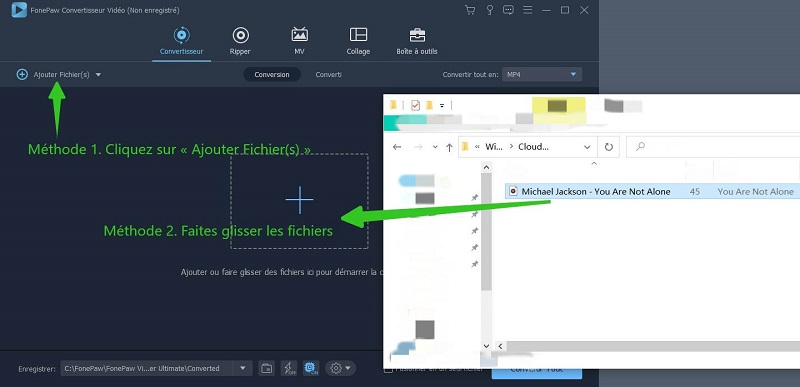
Étape 2. Cliquez sur l'icône déroulante à côté de « Convertir tout en » en haut, choisissez le format « MP3 » depuis la catégorie de « Audio ». Vous pouvez également choisir la qualité des fichiers convertis en fonction de vos besoins.
Étape 3. Définissez le dossier de destination pour l'emplacement des fichiers convertis. Cliquez ensuite sur le bouton « Convertir Tout » pour démarrer la conversion AAC en MP3. Une fois la conversion terminée, vous pouvez cliquer sur « Converti » pour trouver le fichier MP3.
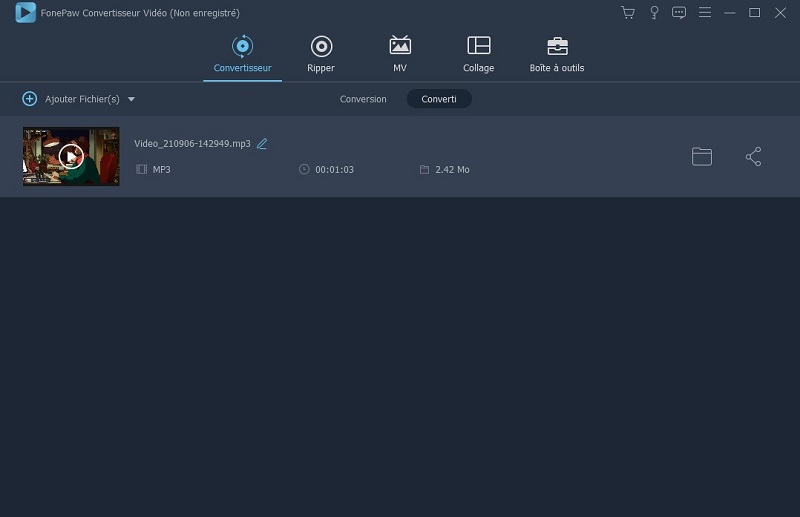
Méthode 3. Convertir AAC en MP3 en sécurité avec iTunes
Après avoir jeté un œil sur les logiciels, retournons cette fois-ci vers le chemin originel pourtant bien assurant :
iTunes.
En fait, afin de réaliser une conversion du format AAC en format MP3, l'abonnement « iTunes Match » est proposé aux
utilisateurs d'iTunes. Il exécutera une mise à jour sur le format de vos fichiers AAC sous l'aide d'iTunes Plus où
la protection DRM est totalement enlevée.
Avant de parcourir le processus entier bien compliqué manuellement, nous vous rappelons que vous devez payer
24,99 € chaque année pour iTunes Match. D'ailleurs, si vous
choisissez iTunes Match, vous devez savoir qu'en fait, toutes les conversions ne sont pas garanties. De plus, la
gestion des fichiers risque d'être un chaos si vous mettez les fichiers originels avec sa version transférée dans le
même classeur. Par conséquent, vous pouvez envisager TuneFab Apple Music Converter, l'outil plus efficace et plus rentable.
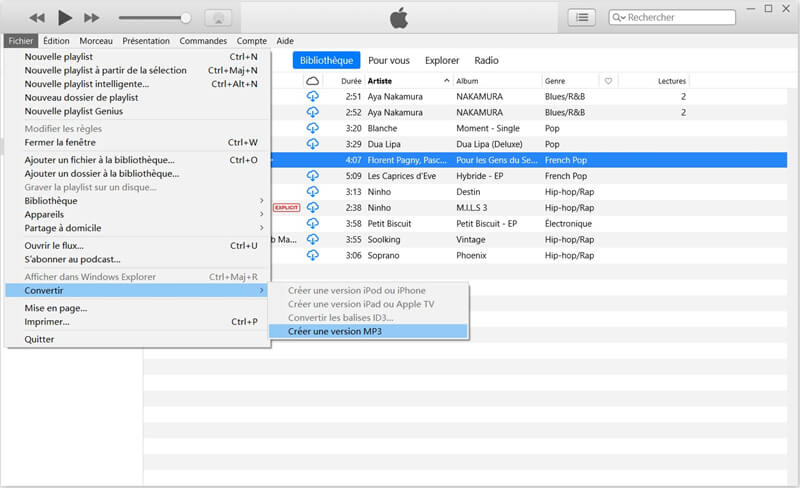
Pour obtenir ce que vous voulez, les étapes indiquées ci-dessous sont incontournables :
Étape 1. Lancez le programme iTunes et accédez à la fenêtre « Préférences
Générales »
- Pour Mac : Sélectionnez « iTunes » > «
Préférences » > « Préférences Générales ».
- Pour Windows : Sélectionnez « Édition » > «
Préférences… » > « Général ».
Étape 2. Ouvrez l’interface « Réglages d’importation… »
Dans la section de « Préférences Générales », cliquez sur « Réglages d’importation… ».
Étape 3. Choisissez « Encodeur MP3 »
Dans la fenêtre « Réglages d’importation… » affichée, choisissez l’encodeur MP3 à partir de la
liste déroulante et sélectionnez la qualité du fichier MP3. Après la configuration, cliquez sur le bouton « OK
».
Étape 4. Convertissez AAC en MP3
Sélectionnez un ou plusieurs AAC dans votre bibliothèque et cliquez sur « Fichier » > «
Convertir » > « Créer une version MP3 ».
Après avoir accompli la conversion AAC en MP3, vous pouvez trouver le nouveau fichier
MP3 à côté du fichier AAC original.
Méthode 4. Convertir AAC en MP3 en ligne
Maintenant, parlons plutôt d'un outil en ligne gratuit - FileZigZag.
Avec lui, vous pouvez convertir les fichiers AAC protégé en format MP3 sans engagement d'un logiciel tiers
gratuitement. Pour exécuter une conversion, il vous suffit de soumettre vos fichiers originels et les convertir.
Pourtant, il possède aussi des défauts considérables.
Le service nécessite une inscription de
compte.
Des publicités gênantes omniprésentes.
Vous devez soumettre votre fichier un par un. Autrement
dire, un seul fichier à une fois.
La limitation de volume maximale est 180 Mo.
Le traitement des dossiers
est bien lent. Si vous avez plusieurs fichiers AAC à convertir, assurez-vous d'une longue durée libre.
En cas
d'interruption ou d'instabilité d'Internet, tout devrait recommencer.
L'interface du site est totalement,
uniquement en anglais.
Si la qualité du fichier convertie vous importe, oubliez cette option, choisissez une solution plus
sage, comme TuneFab Apple Music Converter.

Comment convertir AAC en MP3 avec FileZigZag :
Étape 1. Ouvrez la page Web en ligne FileZigZag et ajoutez le fichier AAC à convertir dans la boîte de conversion.
Étape 2. Choisissez MP3 comme format de conversion.
Étape 3. Après avoir terminé les réglages, attendez que la conversion du fichier soit terminée.
FAQs sur la conversion AAC en MP3
1. Que-ce que c'est des fichiers protégé par DRM ?
En fait, DRM(Digital Rights Management) représente une technologie pour crypter des
données afin de mieux protéger le droit des produits numériques.
2. Que-ce que des différences entre format AAC, M4P, M4A sur iTunes ?
Quant au format AAC (Advanced Audio Coding), c'est en gros un format de fichier
audio conçu pour la compression Unreal Digital Audio qui réalise une meilleure sonorité, pourtant avec un
volume moins lourd. Grâce à cette puissance, AAC est considéré comme successeur du format MP3 qui reste
encore le format audio principal aujourd'hui.
Avant avril 2009, l'entreprise APPLE applique DRM sur ses chansons à travers son propre plateforme de cryptage
FairePlay. Ainsi se fait connu M4P (extension de fichier AAC protégée), format par défaut de la
musique vendue dans iTunes Store. Autrement dit, faute du lecteur correspondant, aucune copie/diffusion du contenu
musical sous ce format vers d'autres appareils non autorisé ne sera pas possible.
Après, Apple a cessé d'ajouter de la protection DRM à la musique d'iTunes. le format M4P est donc devenu M4A,
une extension audio pour les fichiers AAC non protégés.
Conclusion
Pour convertir un fichier AAC protégé en fichier MP3, de nombreux moyens vous sont possibles : sous l'aide d'un
logiciel tiers, à travers l'abonnement iTunes Match ou bien avec d'un outil plug-in. Cependant, la quantité de fichiers à traiter, la vitesse de traitement, la simplicité
d'opération, le temps d'attente, les formats de sortie supportés, la sécurité de vos données personnelles, des
limitations supplémentaires, d'autres fonctions comme édition directe et en lots... Ce sont toutes des choses que vous devriez considérer.
Nous vous recommandons sincèrement TuneFab Apple Music Converter en espérant pouvoir vous donner un coup de
main pour faciliter votre journée.
4.3 / 5 (basée sur 72 notes)
All-in-One Music Converter Téléchargez toute la musique en streaming hors ligne
Spotify Music Converter Convertir les chansons Spotify Ogg en MP3
YouTube Music Converter Téléchargez YouTube Music en MP3
Apple Music Converter Convertir Apple Music en MP3
 Amazon Music Converter
Télécharger Amazon Music
Prime/Illimité/HD
Amazon Music Converter
Télécharger Amazon Music
Prime/Illimité/HD
Convertisseur SoundCloud Téléchargez SoundCloud Music en MP3
Deezer Music Converter Convertir les listes de lecture Deezer en MP3
Audible Converter Convertir Audible AA/AAX protégé en MP3









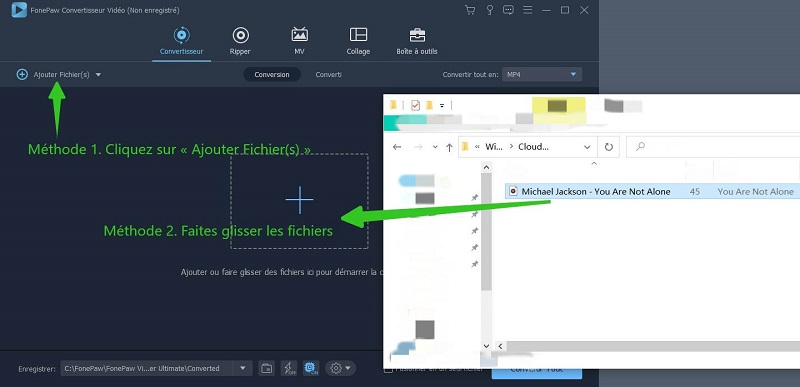
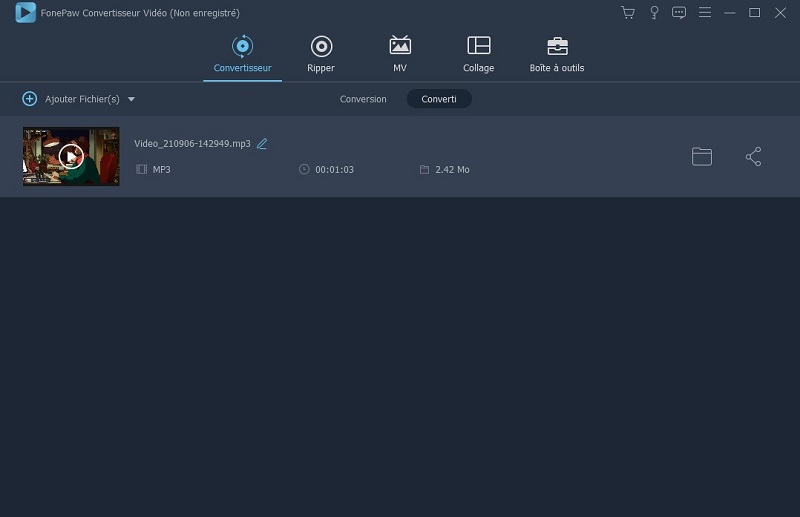
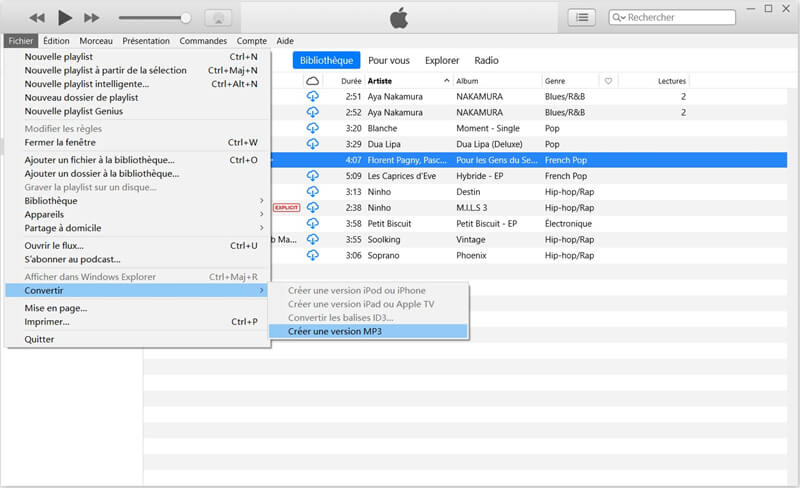







Commentaires(0)